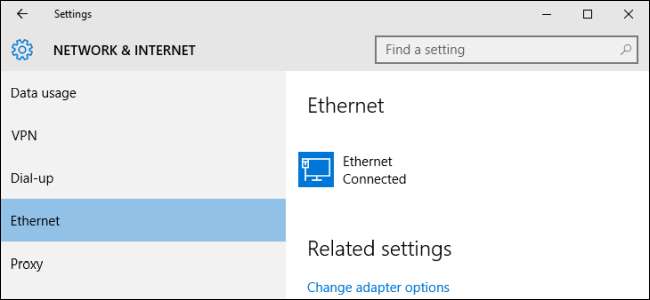
Windows 8 og 10 lar deg begge angi bestemte typer tilkoblinger som målte slik at du kan begrense datamengden Windows (og visse apper) kan bruke uten å spørre. Du kan bruke det vanlige innstillingsgrensesnittet til å angi mobil- og Wi-Fi-tilkoblinger som målt, men av en eller annen grunn antar Windows at du ikke trenger å gjøre dette med kablete Ethernet-tilkoblinger. Hvis du bruker en ISP som har månedlig datahetter , du vet bedre. Den gode nyheten er at en rask registerredigering vil fikse deg helt opp.
I SLEKT: Hvordan, når og hvorfor sette en tilkobling som målt på Windows 10
Merk at dette hacket ikke lenger er nødvendig hvis du har oppgradert PC-en din til Windows 10 Creators Update. Creators Update lar deg nå angi en Ethernet-tilkobling som målt direkte i grensesnittet.
Angi en Ethernet-tilkobling som målt ved å redigere registeret
For å sette Ethernet-tilkoblingen din til målt, må du dykke ned i Windows-registeret for å gjøre en rask redigering.
I SLEKT: Lære å bruke Registerredigering som en proff
Standard advarsel: Registerredigering er et kraftig verktøy og misbruk av det kan gjøre systemet ustabilt eller til og med ubrukbart. Dette er et ganske enkelt hack, og så lenge du holder deg til instruksjonene, bør du ikke ha noen problemer. Når det er sagt, kan du vurdere å lese om du aldri har jobbet med det før hvordan du bruker Registerredigering før du setter i gang. Og absolutt sikkerhetskopier registeret (og din datamaskin !) før du gjør endringer.
For å komme i gang, åpne Registerredigering ved å trykke Start og skrive "regedit." Trykk Enter for å åpne Registerredigering og gi den tillatelse til å gjøre endringer på PCen.
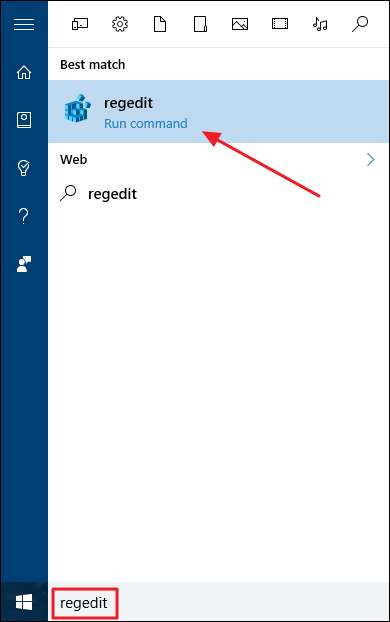
I Registerredigering bruker du venstre sidefelt for å navigere til følgende nøkkel:
HKEY_LOCAL_MACHINE \ SOFTWARE \ Microsoft \ Windows NT \ CurrentVersion \ NetworkList \ DefaultMediaCost
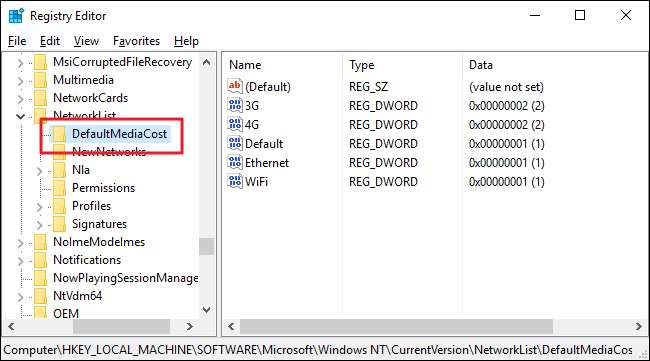
I SLEKT: Hvordan få full tillatelse til å redigere beskyttede registernøkler
Før du går videre med redigeringen, må du ta et ekstra skritt. De
Standard MediaCost
nøkkelen du nettopp navigerte til, er beskyttet, noe som betyr at du ikke som standard har tillatelsene som er nødvendige for å redigere den. Du må
ta eierskap til og angi noen tillatelser
på tasten før du kan redigere den for første gang. Det er raskt, og du trenger bare å gjøre det en gang. Når du har angitt tillatelsene, vil du kunne redigere nøkkelen fritt i fremtiden.
Når du har satt disse tillatelsene på
Standard MediaCost
nøkkel, skal du redigere en av verdiene i den. Klikk på
Standard MediaCost
for å velge den, og dobbeltklikk deretter i høyre rute
Ethernet
verdi for å redigere den.
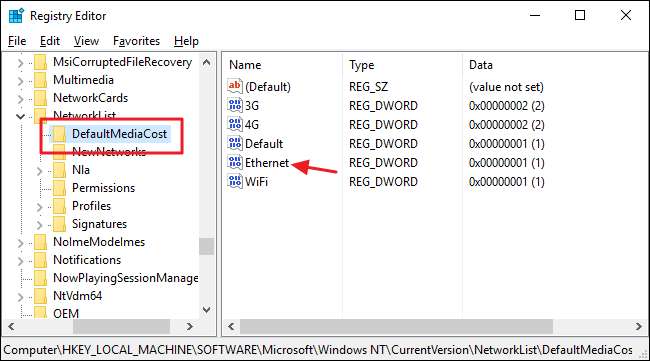
På
Ethernet
verdienes egenskaper-vindu, endrer du nummeret i "Verdidata" -boksen fra 1 til 2 og klikker deretter OK.
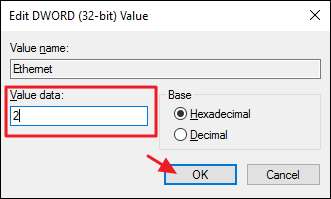
I SLEKT: Hvordan stoppe Windows 10 fra å bruke så mye data
Du kan nå lukke Registerredigering. Ethernet-tilkoblingen din er nå satt til målt, noe som betyr at datakrevende Windows-tjenester som Windows Update og automatiske appnedlastinger ikke vil skje uten å spørre om tillatelse først. Du kan også oppdage at noen apper oppfører seg annerledes, da visse apper fra Windows-butikken kan være designet for å respektere denne innstillingen.
Dessverre oppdateres ikke Innstillinger-grensesnittet i Windows for å vise deg at tilkoblingen måles, slik den gjorde da du aktiverte målte tilkoblinger for mobil- og Wi-Fi-tilkoblinger. For å bekrefte, må du gå tilbake til Registerredigering og sjekke innstillingene. Bare husk at en innstilling på 2 betyr målte, og 1 betyr ikke målte.
Hvis du trenger å snu innstillingen og endre Ethernet-tilkoblingen til unmetered, er det bare å gå tilbake til
Standard MediaCost
tasten og still inn
Ethernet
verdi fra 2 tilbake til 1.
Last ned våre registerhacks med ett klikk
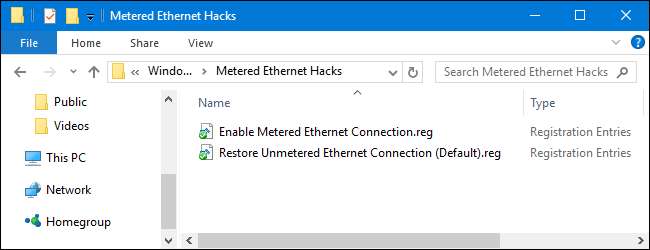
Hvis du ikke har lyst til å dykke inn i registeret hver gang for å angi forbindelsen din som målt eller ikke-målt, har vi opprettet to nedlastbare registerhacks du kan bruke. Det ene hacket muliggjør en målt tilkobling for Ethernet, og det andre hacket endrer den tilbake til en ikke-måltilkobling, og gjenoppretter standardinnstillingen. Begge er inkludert i følgende ZIP-fil. Før du kan bruke disse hackene, må du skyte opp Registerredigering en gang for å ta eierskap til og angi tillatelser for
Standard MediaCost
nøkkel, som vi diskuterte i forrige avsnitt. Når du har gjort det, kan du bruke registerhackene våre når du vil. Dobbeltklikk på den du vil bruke, og klikk gjennom instruksjonene for å gi den tillatelse til å gjøre endringer.
Målte Ethernet-hacks
I SLEKT: Hvordan lage dine egne Windows-registerhacks
Disse hackene er egentlig bare
Standard MediaCost
nøkkel, strippet ned til
Ethernet
verdien vi beskrev ovenfor, og deretter eksportert til en .REG-fil. Å kjøre "Enable Metered Ethernet Connection" -hacket setter
Ethernet
verdi til 2. Å kjøre "Gjenopprett ikke-målt Ethernet-tilkobling (standard)" hack setter verdien tilbake til 1. Og hvis du liker å fikle med registeret, er det verdt å ta deg tid til å lære
hvordan lage dine egne registerhacks
.
Og det er det. Hvis du bruker en Ethernet-tilkobling, men fortsatt har en Internett-leverandør som begrenser data, kan det å forhindre at Windows og noen apper bruker disse dataene når du ikke tar hensyn, hvis du setter Ethernet-tilkoblingen til målt.
Takk til leseren David for at du sendte dette tipset inn!







